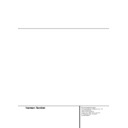Harman Kardon DVD 5 (serv.man12) User Manual / Operation Manual ▷ View online
20 INSTÄLLNING AV SYSTEMET
Inställning av systemet
Lösenord
Lösenordssystemet används för att begränsa
möjligheten att se vissa filmer och ändra lösen-
ordet. DVD 5 levereras utan lösenord och utan
låsning av lösenordssystemet. Följande anvis-
ningar visar hur du lägger till ett lösenord och
låser inställningarna.
möjligheten att se vissa filmer och ändra lösen-
ordet. DVD 5 levereras utan lösenord och utan
låsning av lösenordssystemet. Följande anvis-
ningar visar hur du lägger till ett lösenord och
låser inställningarna.
Så här anger du ett lösenord
För att kunna avspela DVD’s med en ålders-
gräns, måste ett lösenord med 4 siffror anges.
För att kunna avspela DVD’s med en ålders-
gräns, måste ett lösenord med 4 siffror anges.
1. Markera Password på menyn SET UP med
uppåt- eller nedåtpilen på fjärrkontrollen.
2. Tryck in ENTER eller ARROW (höger), Menyn
Password visas.
3. Markera Set Password och tryck in ENTER.
(Menyn Enter Password visas.)
4. Ange nu ett fyrsiffrigt lösenord genom att
trycka fyra gånger på sifferknapparna på fjärr-
kontrollen. Varje gång du matar in en siffra
visas en svart punkt.
kontrollen. Varje gång du matar in en siffra
visas en svart punkt.
5. När ikonen OK är markerad slutför du inmat-
ningen av lösenord genom att trycka in
ENTER. Confirm Password visas nu nedanför
Enter Password.
ENTER. Confirm Password visas nu nedanför
Enter Password.
6. Ange samma lösenord med sifferknapparna
(0–9) på fjärrkontrollen.
7. Om fel lösenord anges visas lösenords menyn
igen och du kan ange eller godkänna lösenor-
det igen. Denna gång visas som hjälp det kor-
rekta lösenordets siffror i Try Again menyn och
det felaktiga lösenordet i Confirm Password
menyn, visas efter det att den övre lösenordet
har visats.
det igen. Denna gång visas som hjälp det kor-
rekta lösenordets siffror i Try Again menyn och
det felaktiga lösenordet i Confirm Password
menyn, visas efter det att den övre lösenordet
har visats.
8. Efter det att det riktiga lösenordet angetts i
alla menyer, trycker du på ENTER huvud lösen-
ordet kommer nu tillbaka och en röd symbol
visas i displayen. För att återgå till Set Up
menyn trycker du in ARROW (vänster).
Låsningssymbolen i Set Up menyn indikerar
låst, för att visa att nivån är låst.
ordet kommer nu tillbaka och en röd symbol
visas i displayen. För att återgå till Set Up
menyn trycker du in ARROW (vänster).
Låsningssymbolen i Set Up menyn indikerar
låst, för att visa att nivån är låst.
■ Efter det att lösenordet är memorerat, visas
ingen lösenordsmeny om inte rätt lösenord
har angetts.
har angetts.
■ Notera att tidsmellanrummet mellan att ett
nytt lösenord kan anges ökar med varje för-
sök. Detta för att undvika att du kan söka
efter rätt lösenord.
sök. Detta för att undvika att du kan söka
efter rätt lösenord.
■ Det är mycket viktigt att du noterar lösen-
ordet på ett säkert ställe, så att du enkelt kan
själv ha tillgång till alla skivor eller vill ändra
eller ta bort lösenordet.
själv ha tillgång till alla skivor eller vill ändra
eller ta bort lösenordet.
INSTÄLLNING AV SYSTEMET 21
Inställning av systemet
Så här ändrar du lösenord
Lösenordet kan ändras endast efter det att rätt
lösenord har angetts.
lösenord har angetts.
1. Markera Password på menyn SET UP med
uppåt- eller nedåtpilen på fjärrkontrollen.
2. Tryck in ENTER eller ARROW (höger) menyn
Password visas.
3. Ange lösenordet med uppåt- eller nedåtpilen
eller sifferknapparna på fjärrkontrollen för att
ange lösenordet och tryck in ENTER igen,
menyn Password visas.
ange lösenordet och tryck in ENTER igen,
menyn Password visas.
4. Ange ett nytt lösenord och tryck in ENTER,
Confirm Password visas.
5. Tryck in ARROW knappen upp eller ned eller
på någon av sifferknapparna (0-9) på fjärr-
kontrollen det nya lösenorder, för att godkän-
na lösenordet.
kontrollen det nya lösenorder, för att godkän-
na lösenordet.
6. Efter det att det nya lösenordet är inlagt i alla
menyerna, trycker du ENTER. Huvud lösenor-
det visas igen. För att återgå till Set Upp
menyn trycker du på ARROW (vänster).
det visas igen. För att återgå till Set Upp
menyn trycker du på ARROW (vänster).
7. När det nya lösenordet är anget för alla meny-
er trycker du på ENTER.
Huvudlösenordet kommer nu att visa. För att
återgå till Set Up Meny, trycker du ARROW
(vänster).
Huvudlösenordet kommer nu att visa. För att
återgå till Set Up Meny, trycker du ARROW
(vänster).
Så här raderar du lösenordet
Lösenordet kan lätt raderas, efter det att rätt
lösenord har angetts.
lösenord har angetts.
1. Markera Password på menyn SET UP med
uppåt- eller nedåtpilen på fjärrkontrollen.
2. Tryck in ENTER eller ARROW (höger) menyn
Enter Password visas.
3. Tryck in ARROW knappen upp eller ned eller
på någon av sifferknapparna (0-9) på fjärr-
kontrollen rätt lösenord och tryck in ENTER
igen, Password menyn visas.
kontrollen rätt lösenord och tryck in ENTER
igen, Password menyn visas.
4. Tryck in ARROW (upp eller ned) på fjärrkon-
trollen för att välja Clear Password.
5. Tryck in ENTER, lösenordet är raderat.
6. För att återgå till Set Up menyn, tryck in
ARROW (vänster). För att ta bort Set Up
menyn, tryck RETURN.
menyn, tryck RETURN.
22 INSTÄLLNING AV SYSTEMET
Inställning av systemet
Bildformat
Här väljer du bildformat på signalen till din TV,
4:3 eller 16:9 beroende på vilken TV du har.
4:3 eller 16:9 beroende på vilken TV du har.
■ 4 x 3 letterbox: Välj denna inställning om du
vill se filmerna i originalformatet. Du ser hela
filmrutan, men den upptar en mindre del av
skärmen. Denna inställning kan medföra att
filmen visas med svarta fält överst och
nederst på skärmen.
filmrutan, men den upptar en mindre del av
skärmen. Denna inställning kan medföra att
filmen visas med svarta fält överst och
nederst på skärmen.
■ 4 x 3 Pan Scan: Välj denna inställning om
DVD 5 är ansluten till en vanlig (4:3) TV-
apparat, och du vill att vidfilmer ska fylla hela
skärmen. Observera att denna inställning
endast fungerar på vissa DVD-skivor för vid-
film som spelats in i läget Pan and Scan. På
dessa filmer syns inte hela bilden (i synnerhet
saknas höger och vänster kant).
Vissa filmer i vidfilmsformat kan inte beskäras
på detta sätt, vilket innebär att det kommer
att synas svarta fält överst och nederst på
skärmen.
Detta alternativ kan alltså endast användas
till vissa DVD-skivor, medan letterbox-forma-
tet passar bäst för övriga.
apparat, och du vill att vidfilmer ska fylla hela
skärmen. Observera att denna inställning
endast fungerar på vissa DVD-skivor för vid-
film som spelats in i läget Pan and Scan. På
dessa filmer syns inte hela bilden (i synnerhet
saknas höger och vänster kant).
Vissa filmer i vidfilmsformat kan inte beskäras
på detta sätt, vilket innebär att det kommer
att synas svarta fält överst och nederst på
skärmen.
Detta alternativ kan alltså endast användas
till vissa DVD-skivor, medan letterbox-forma-
tet passar bäst för övriga.
■ 16 x 9 Widescreen: Välj denna inställning om
DVD-spelaren är ansluten till en bredbilds-TV
eller till en vanlig TV (4:3) som d ställer i
Widescreen (16:9) läge.
Vid denna inställning visas skivor inspelade i
4:3-formatet som en inramad bild i mitten,
med svarta fält till vänster och höger på skär-
men. Äkta vidfilmsskivor (som visas vertikalt
utdragna när DVD är inställd på läget ”4:3
Pan Scan”) visas emellertid optimalt, d v s
med full vertikal upplösning. På vissa TV-
apparater som har formatet 4:3 men ställts in
på 16:9, kan skivor med formatet 4:3 ge en
bild som är hoptryckt i höjdled. Vid avspelning
av sådana skivor måste TV-apparaten vara
inställd på formatet 4:3.
eller till en vanlig TV (4:3) som d ställer i
Widescreen (16:9) läge.
Vid denna inställning visas skivor inspelade i
4:3-formatet som en inramad bild i mitten,
med svarta fält till vänster och höger på skär-
men. Äkta vidfilmsskivor (som visas vertikalt
utdragna när DVD är inställd på läget ”4:3
Pan Scan”) visas emellertid optimalt, d v s
med full vertikal upplösning. På vissa TV-
apparater som har formatet 4:3 men ställts in
på 16:9, kan skivor med formatet 4:3 ge en
bild som är hoptryckt i höjdled. Vid avspelning
av sådana skivor måste TV-apparaten vara
inställd på formatet 4:3.
För at välja bildformat gör följande steg.
1. Markera TV Aspect på menyn SET UP med
uppåt- eller nedåtpilarna på fjärrkontrollen.
2. Tryck in ENTER eller ARROW (höger), menyn
TV Aspect visas.
3. Markera en meny för TV Aspect med uppåt-
eller nedåtpilen på fjärrkontrollen.
4. Tryck in ENTER.
5. Tryck in PLAY för att återgå till normal avspel-
ning.
Dynamiskt omfång
Du kan här begränsa dynamiken på en Dolby
Digital inspelning. Du bibehåller dialogens dyna-
mik med reducerar höga och låga nivåer med
mellan 1/4 och 1/3. Med denna mjuka reducer-
ing undviker du att störa andra i din omgivning.
Digital inspelning. Du bibehåller dialogens dyna-
mik med reducerar höga och låga nivåer med
mellan 1/4 och 1/3. Med denna mjuka reducer-
ing undviker du att störa andra i din omgivning.
1. Markera Dynamik Range på menyn SET UP
med uppåt- eller nedåtpilarna på fjärr-
kontrollen.
kontrollen.
2. Tryck in ENTER (Dynamic Range menyn visas).
3. Markera dynamiskt omfång (på eller av) med
uppåt- eller nedåtknapparna på fjärr-
kontrollen.
kontrollen.
4. Tryck in ENTER.
5. Tryck in PLAY för att återgå till normal av-
spelning.
■ Denna funktion finns endast på Dolby Digital
DVD och i samarbete med Dolby Digital
dekodern som är ansluten till den digitala
utgången på DVD 5 och dess ”Night Mode”
funktion.
dekodern som är ansluten till den digitala
utgången på DVD 5 och dess ”Night Mode”
funktion.
a) När Dynamic Range är i läge ”Off”, avspelas
signalen med normal dynamik.
b) När Dynamic Range är i läge On och”Night
Mode” på dekodern är i läge off, avspelas
skivan med normal dynamik.
skivan med normal dynamik.
c) Komprimerad dynamik aktiveras endast om
Dynamic Range på DVD 5 är läge ”On” och
dekodern är i läge Night Mode ”On”.
dekodern är i läge Night Mode ”On”.
INSTÄLLNING AV SYSTEMETP 23
Inställning av systemet
Digitalt ljud ut
Här väljer du det digitala format som DVD’n
skickar ut från den digitala utgången. Den
inställning du gör beror på vilken digital dekoder
du har.
skickar ut från den digitala utgången. Den
inställning du gör beror på vilken digital dekoder
du har.
■ PCM: Välj denna inställning om den dekoder
som är ansluten till den digitala utgången
endast kan avkoda vanlig PCM (vänster och
höger frontkanal enbart) i stället för Dolby
Digital eller DTS. Spår i PCM och Dolby Digital
matas ut som en PCM-signal enbart, medan
DTS-spår inte ger någon signal. (Se även
kommentar vid ”Dolby Digital” nedan.)
endast kan avkoda vanlig PCM (vänster och
höger frontkanal enbart) i stället för Dolby
Digital eller DTS. Spår i PCM och Dolby Digital
matas ut som en PCM-signal enbart, medan
DTS-spår inte ger någon signal. (Se även
kommentar vid ”Dolby Digital” nedan.)
■ Dolby Digital: Välj denna inställning om du
har anslutit en receiver eller dekoder för
Dolby Digital till DVD-spelaren, men utan
DTS-dekoder. PCM- och Dolby Digital-spår
matas ut i det ursprungliga formatet, DTS-
spår ger ingen signal. (Se även anmärkningen
nedan.) På nästan alla DTS-skivor kan emel-
lertid ett tvåkanalsspår för digitalt ljud väljas
(genom att man trycker in Audio på fjärrkon-
trollen, se sidan 25), så att en PCM-signal
överförs till den digitala utgången.
Dolby Digital till DVD-spelaren, men utan
DTS-dekoder. PCM- och Dolby Digital-spår
matas ut i det ursprungliga formatet, DTS-
spår ger ingen signal. (Se även anmärkningen
nedan.) På nästan alla DTS-skivor kan emel-
lertid ett tvåkanalsspår för digitalt ljud väljas
(genom att man trycker in Audio på fjärrkon-
trollen, se sidan 25), så att en PCM-signal
överförs till den digitala utgången.
■ DTS: Välj denna inställning om du har en
receiver eller dekoder med Dolby Digital och
DTS. I detta läge spelas alltså alla formaten
PCM, Dolby Digital eller DTS.
DTS. I detta läge spelas alltså alla formaten
PCM, Dolby Digital eller DTS.
För att välja digitalt ut gör följande.
1. Markera Digital Audio Out på menyn SET UP
med uppåt- eller nedåtpilarna på fjärrkontrol-
len.
len.
2. Tryck in ENTER eller ARROW (höger), menyn
Digital Audio Out visas.
3. Markera en meny för Digital Audio Out med
uppåt- eller nedåtpilarna på fjärrkontrollen.
4. Tryck in ENTER.
5. Tryck in PLAY för att återgå till normal avspel-
ning eller RETURN för att ta bort Set Up
menyn.
menyn.
Viktig information om DTS!
Om du har ställt in Digital Audio Out på DTS
måste DVD-spelaren vara ansluten till en recei-
ver eller dekoder med DTS-funktion och skivan
måste stödja DTS-formatet. Annars hörs inget
ljud när du spelar skivan.
Om du har ställt in Digital Audio Out på DTS
måste DVD-spelaren vara ansluten till en recei-
ver eller dekoder med DTS-funktion och skivan
måste stödja DTS-formatet. Annars hörs inget
ljud när du spelar skivan.
Click on the first or last page to see other DVD 5 (serv.man12) service manuals if exist.